如何在使用wePresent無線伺服器中,也能使用公司WiFi網路連線?
使用wePresent無線伺服器協助會議進行,只需對wePresent無線伺服器做橋接設定,使該AP裝置在公司WiFi的網段下管理,只要連線到公司WiFi下啟動操作軟體就能搜尋到裝置,不需另變更連線。
以WiPG-1000P為例:
步驟一: 操作電腦連線至WiPG-1000P
- 將WiPG-1000P主機連接至投影機或顯示器等顯示設備,主畫面左上方會顯示此台主機的無線網路名稱。
- 利用電腦或是筆記型電腦Wifi功能尋找並連接WiPG-1000P的無線網路。(註: WiPG-1000P無線網路本身不具備網際網路功能,因此成功連線後會呈現無網際網路狀態。)
- 使用電腦或是筆記型電腦開啟網頁瀏覽器,輸入WiPG-1000P主畫面左上方的IP位置(預設為192.168.100.10),以進入WiPG-1000P的後台。
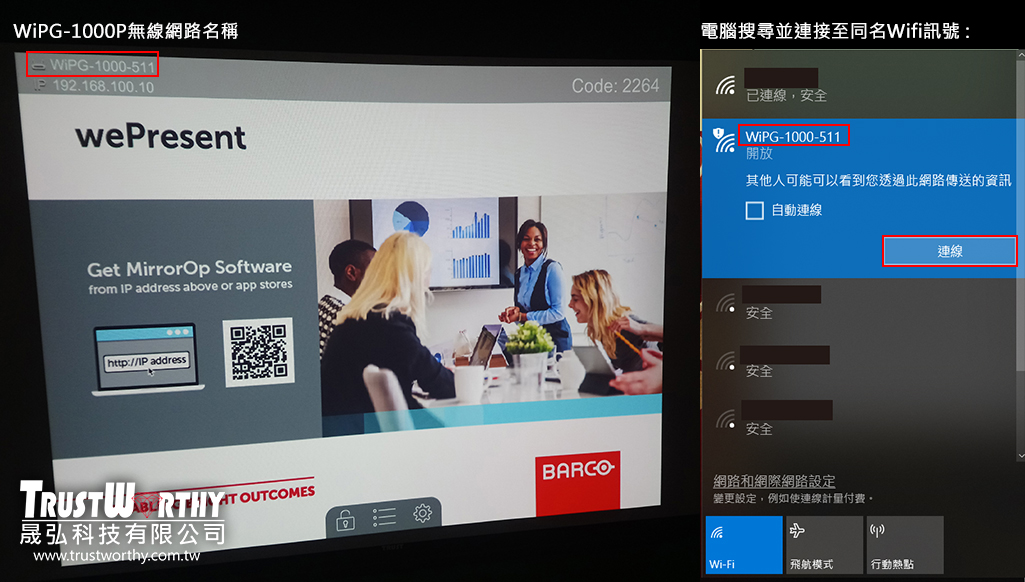
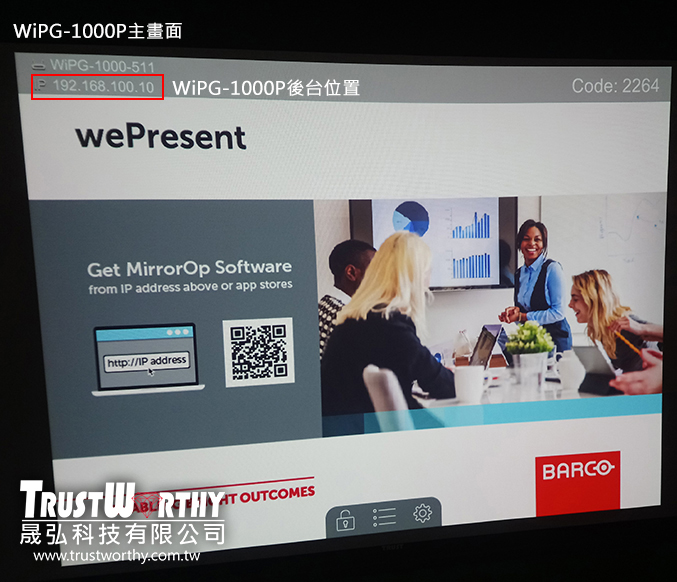
步驟二: 進入管理畫面
選擇"管理網路"頁面輸入管理帳號,進入管理畫面。(預設為密碼為admin)
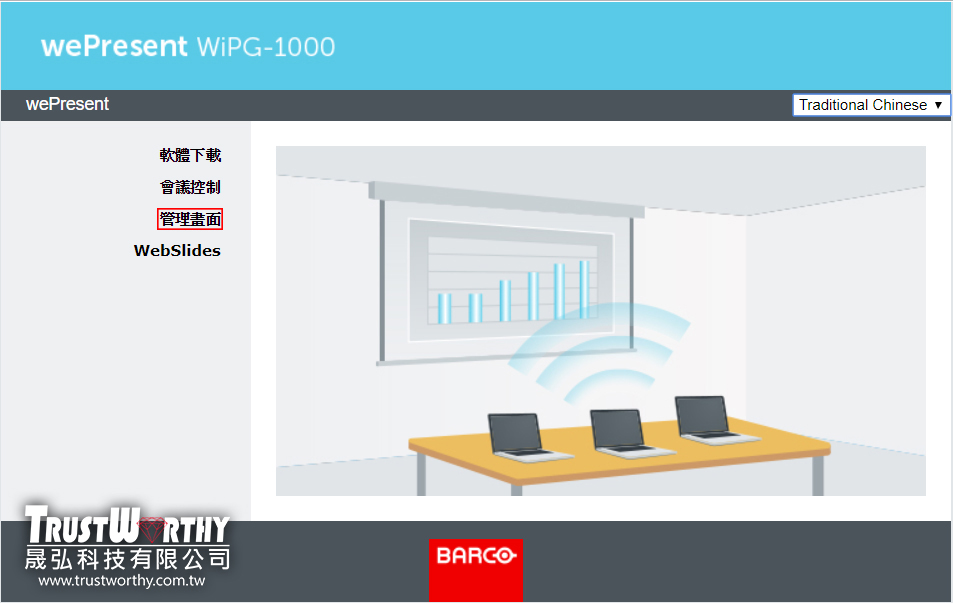
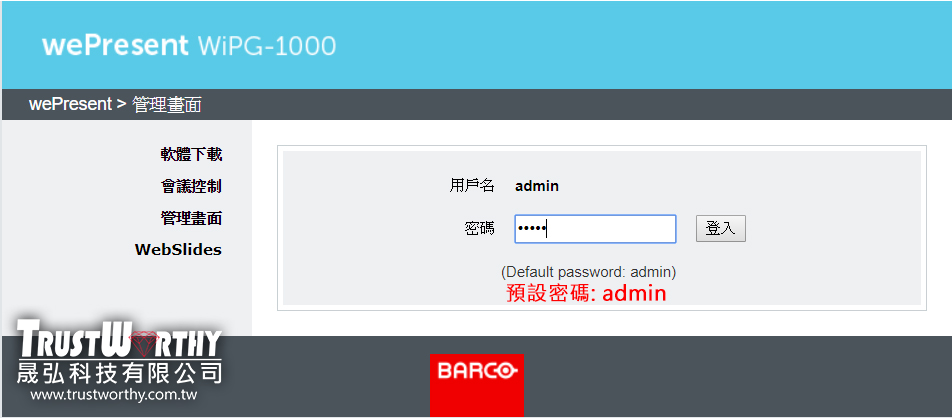
步驟三: 選擇網路設定頁面
進入管理畫面後,選擇"網路設定",IP設定欄位選擇:自動取得IP位址
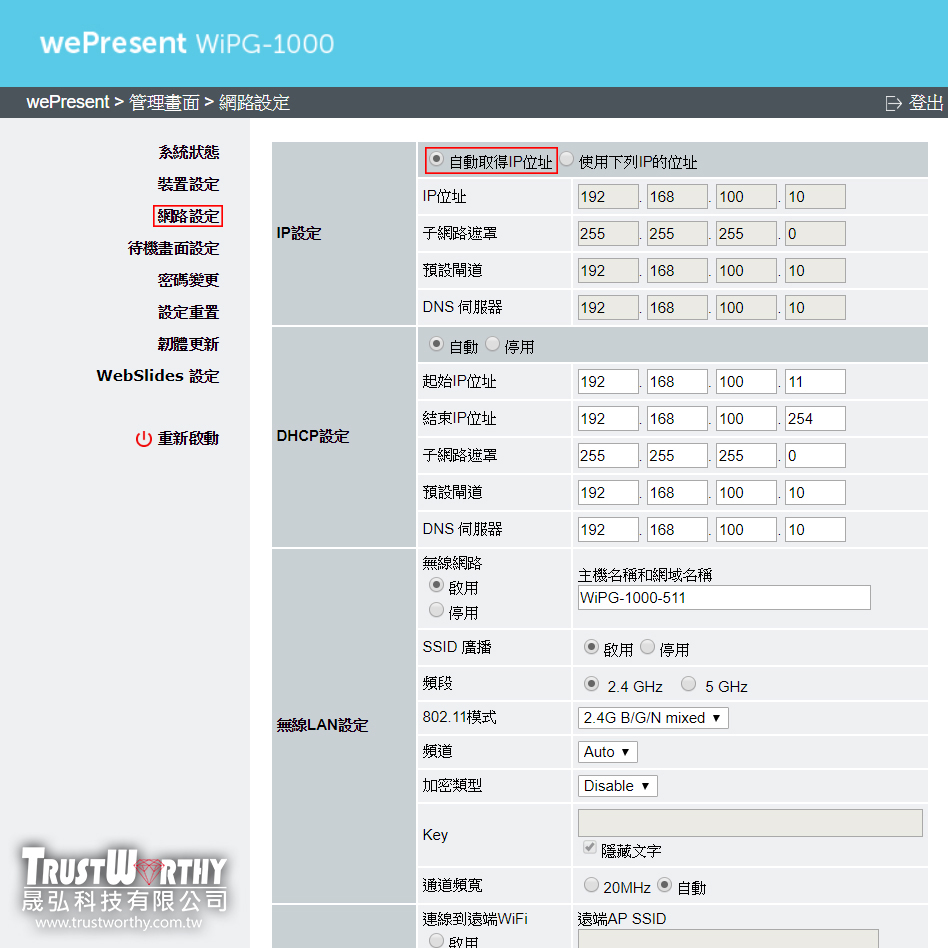
步驟四:設定貴公司AP SSID
- 準備一條網路線,將WiPG-1000P主機連接至公司無線AP。
- 網路設定頁面的無線LAN欄位中,停用功能:無線網路
- 網路設定頁面的Ap Client欄位中,啟用功能:連線到遠端WiFi
- Ap Client欄位中,輸入公司AP SSID以及密碼
- 按下"完成"鍵,完成設定。
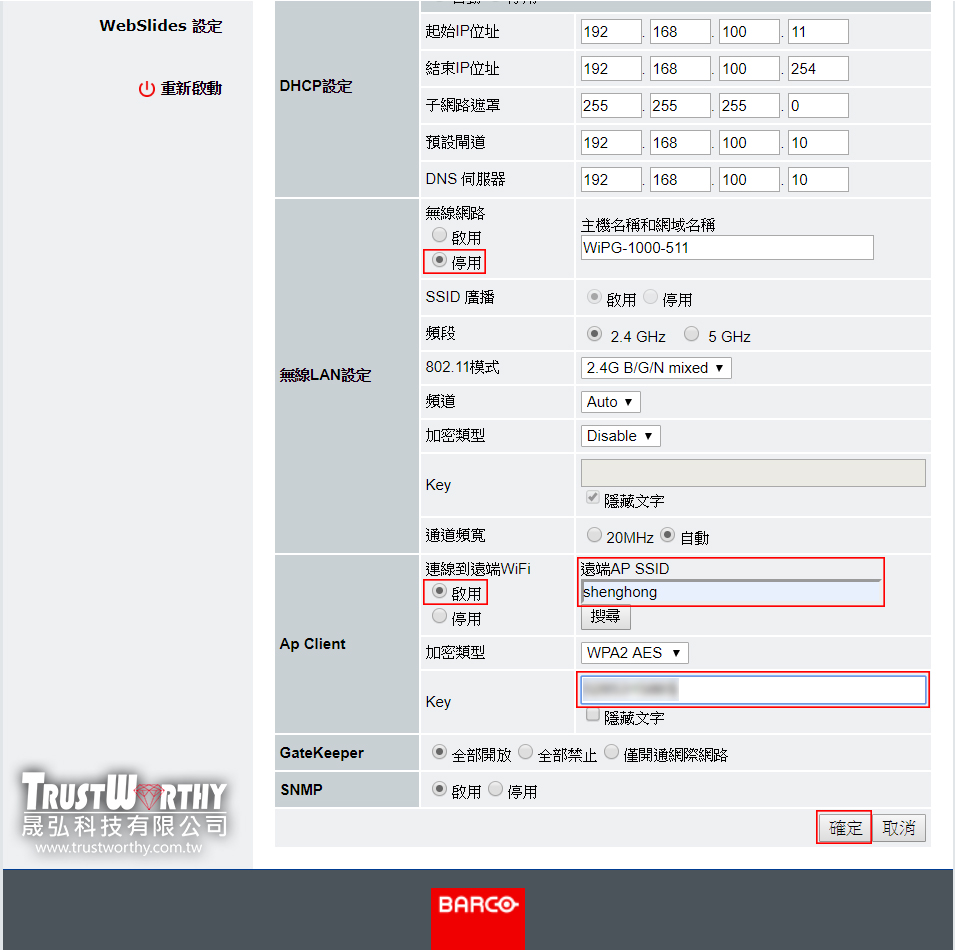
完成後WiPG-1000將自動重新啟動
步驟五:確認主畫面是否已變更為公司AP給予的IP
重啟後,確認待機畫面中顯示之IP已從192.168.10.100,變更為公司AP給予的自動取得IP
拔除與WiPG-1000P連接的網路線,便完成所有設定。往後人員只需連線至公司WiFi,即可進行無線投影。